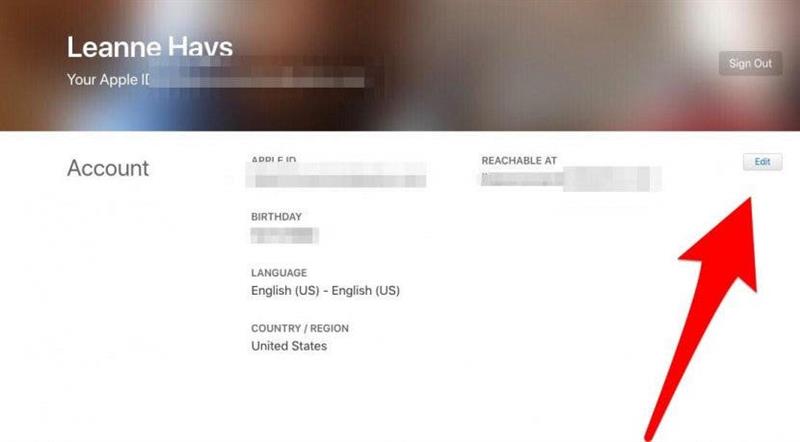Is het mogelijk om een Apple ID -account permanent te verwijderen? Het antwoord is ja, maar het komt met enkele complicaties, zoals het verliezen van toegang tot uw iCloud -opslag en iMessages. We zullen enkele minder extreme opties behandelen om problemen met uw Apple ID op te lossen en vervolgens te leren hoe u een Apple ID permanent kunt deactiveren en verwijderen als dat de juiste stap voor u is.
Spring naar:
- Voordat u Apple ID verwijdert
- Apple ID verwijderen: permanent deactiveren en verwijderen
Voordat u Apple ID verwijdert
We zijn overgegaan een appel-id maken en Een Apple ID wijzigen , maar wat als u een Apple ID-account wilt verwijderen? Voordat u de stap van het verwijderen van een Apple -ID neemt, controleert u de verschillende opties voor het oplossen van accountproblemen hieronder. Het deactiveren van een Apple ID betekent dat u de toegang verliest tot de aangesloten iCloud -e -mail en schijfopslag, evenals alle IMESSADES die aan dat account zijn gekoppeld. Alle aankopen die je hebt gedaan met de Apple ID die je verwijdert, inclusief inhoud van iTunes, boeken en de App Store, om nog maar te zwijgen van je Apple Music Library en afspeellijsten, zijn ook verdwenen. Hopelijk zal een van deze suggesties het probleem oplossen met uw Apple ID, zodat u niet het hele ding hoeft te verwijderen. Als u problemen ondervindt met uw iPhone die herhaaldelijk om uw Apple ID-wachtwoord vraagt, hebben we een Gids om u te helpen problemen op te lossen .
Hoe Apple ID te verwijderen: Apple ID & iCloud -wachtwoord vergeten?
Als u een Apple ID wilt verwijderen omdat u uw wachtwoord bent vergeten en denkt dat het eenvoudiger zou zijn om gewoon opnieuw te beginnen, doorloopt u Dit artikel Eerst om te zien of u uw account kunt herstellen. Als u nog steeds niet in staat bent om uw vergeten Apple -ID te resetten, neem dan contact op met Apple -ondersteuning en krijg hulp. Dit kan een beetje tijd duren, maar het zal veel minder een gedoe zijn dan het verwijderen van je oude Apple ID, het creëren van een nieuwe en beginnend vanaf de grond.
Mijn Apple -account: hoe u uw wachtwoord voor Apple ID kunt wijzigen
Als u uw Apple ID wilt verwijderen omdat u uw e-mailadres hebt gewijzigd, volgt u deze link om het e -mailadres te wijzigen dat in plaats daarvan is gekoppeld aan uw account. U moet zich uitmelden bij alle apparaten en accounts waarvoor u zich eerst hebt aangemeld met uw Apple ID en vervolgens opnieuw aanmelden met uw nieuwe account -e -mail en wachtwoord. Dit is nog steeds veel gemakkelijker dan het verwijderen van uw oude account en het maken van een nieuwe!
Verwijder in plaats daarvan niet, beveilig uw Apple ID
Misschien maakt u zich zorgen dat uw wachtwoord niet langer geheim is en wilt u uw huidige Apple ID -account afsluiten om een inbreuk op de beveiliging of datadiefstal te voorkomen. Het eerste wat je in deze situatie moet doen, is om tweefactor-authenticatie in te stellen om uw account te helpen beveiligen. Zodra dit is ingeschakeld, heeft Apple bevestiging van een van uw vertrouwde Apple -apparaten nodig voordat hij iemand, zelfs u, inlogt bij uw Apple ID -account. Op deze manier hebben ze, als iemand uw wachtwoord heeft, geen toegang tot uw account zonder een zescijferige code en uw wachtwoord van het vertrouwde apparaat.
Nadat je twee-factor authenticatie hebt opgezet, kan Apple je helpen Wijzig uw wachtwoord ; Je kunt het zelfs vanaf je iPhone doen. Nu uw Apple ID -wachtwoord is gewaarborgd, zult u hopelijk niet de behoefte voelen om uw account langer te verwijderen.
Mijn Apple -account: deactiveer iMessage
Als u bent overgestapt op een ander merk van smartphones en zich zorgen maakt dat u uw sms of sms -berichten niet ontvangt, hoeft u uw hele Apple ID -account niet te verwijderen om dit op te lossen. U kunt tenslotte nog andere Apple -apparaten hebben die u kunt gebruiken om toegang te krijgen tot alle gegevens en aankopen met die Apple -ID. Om iMessage te deactiveren:
Heb je nog steeds je oude iPhone?
- Breng uw simkaart terug naar uw oude iPhone.
- Open uw -instellingen app.

- Scroll naar beneden en tik op berichten .

- Toggle iMessage UIT en ga terug naar instellingen .

- Scroll naar beneden en tik op FaceTime.

- Toggle facetime off.

heb je iPhone niet meer?
Als je je iPhone niet meer hebt, kun je IMessage nog steeds afwijzen. Navigeer gewoon naar Apple’s deregistration pagina en voer uw telefoonnummer in om een bevestigingscode aan te vragen. Nadat u de code op uw nieuwe telefoon hebt getypt, zal Apple u afwijzen van iMessage, zodat u al uw sms -berichten op uw nieuwe telefoon kunt ontvangen.
Apple ID verwijderen: hoe permanent deactiveren en verwijderen
Als geen van de bovenstaande oplossingen voor uw accountprobleem heeft gewerkt en u nog steeds uw Apple ID wilt verwijderen, moet u rechtstreeks contact opnemen met Apple. Er zijn echter een paar dingen om voor te zorgen voordat je die oproep doet.
Apple ID verwijderen: Verwijder bijbehorende e -mailadressen
Nadat u uw Apple ID hebt verwijderd, kunt u de e -mail waarmee u deze hebt gemaakt niet gebruiken om in de toekomst nog een account te maken. Dit is ook het geval voor andere e -mailadressen die aan de Apple ID zijn gekoppeld die u verwijdert. U moet deze e -mailadressen verwijderen voordat u uw Apple -ID verwijdert, zodat u niet kunt worden geblokkeerd om ze te gebruiken voor toekomstige Apple ID -accounts. Om dit te doen:
- Ga naar Deze pagina en log in met de Apple ID die u zult verwijderen.
- Klik op bewerken naast het accountgedeelte bovenaan de pagina.

- In het bereik van de sectie ziet u alle e -mailadressen die aan uw Apple ID zijn gekoppeld, tik op de X naast de adressen die u wilt verwijderen (ik heb maar één e -mailadres dat aan mijn account is gekoppeld, u hebt misschien meer .)

Hoe Apple ID te verwijderen: back -up naar iCloud en sla vervolgens uw bestanden elders op
De volgende stap bij het verwijderen van uw Apple ID is ervoor te zorgen dat u uw documenten, foto’s en andere bestanden niet verliest. Dit onderdeel is gemakkelijker te doen op een Mac of iPad, dus u hebt een groter display om uw back -up te bekijken. back-up Uw mac, iPhone en Alle andere iDevices naar de cloud. Volgende:
- Log in bij uw icloud -account , waar u al uw apps met opgeslagen gegevens ziet.
- Maak een back-up van uw foto’s, documenten, e-mails, contacten en al het andere dat u wilt opslaan vanuit uw iCloud-account op een externe harde schijf of in niet-icloud cloudservice.
Apple ID verwijderen: neem contact op met Apple
Nu je je bijbehorende e -mailadressen hebt verwijderd en alles hebt opgeslagen wat je wilt van iCloud en iCloud Mail, ben je klaar om je Apple ID te verwijderen. Om dit te doen:
-
Houd de informatie voor de Apple ID die u klaar wilt verwijderen.
-
Ga naar Deze site en klik op uw regio om het Apple-beveiligingsnummer voor uw gebied te vinden. Klik op Krijg nu ondersteuning .

- U komt op een pagina met een menu met onderwerpen om uit te kiezen, klik op Andere Apple ID -onderwerpen .

- Klik nu op deactiveren van uw Apple ID -account .

- U wordt naar een pagina gebracht met de onderstaande opties; Tik niet op Beheer uw gegevens , omdat deze link u nergens naartoe brengt waar u uw account kunt deactiveren. Tik in plaats daarvan op welke van de drie resterende opties het meest handig is voor u.
Op dit moment wordt u opdracht om Apple Support te bellen. Verifieer uw accountinformatie en identiteit wanneer u de oproep voert en vraagt om uw Apple ID te laten verwijderen. Als de operator van de klantenservice zegt dat ze dat niet voor u kunnen doen, vraag dan om met hun supervisor te praten en uw verzoek opnieuw te doen. Vergeet niet beleefd te zijn; Dit is een ongewoon verzoek dat de vertegenwoordiger en zelfs hun manager zelden hoor. U moet bevestigen dat u begrijpt dat u de toegang tot uw iCloud- en iCloud -e -mail verliest, evenals elke aankoop die is gekoppeld aan de Apple ID die u verwijdert. Nadat u uw accountinformatie en identiteit hebt bevestigd en dat u alles begrijpt wat zal verdwijnen zodra u uw account verwijdert, kan een manager of supervisor de Apple ID verwijderen zoals u hebt gevraagd.